İPhone kullanım sürecinde, birçok değerli belge ve dosya doğal olarak parmaklarınızın ucunda üretilir. Akıllı telefon teknolojisinin gelişmesiyle birlikte, üçüncü taraf yazılımları giderek daha fazla. Kullanıcılar yeni özellikler edinmek için çeşitli uygulamalar indirmeyi sever. Ancak, her madalyonun iki yüzü vardır. Daha yeni fantastik iPhone işlevlerine sahip olduğunuzda, kesinlikle daha az depolama alanınız olur. Uygulamaların ve eklerinin yanı sıra, muhtemelen birkaç mobil oyun indiriyorsunuz. Ve bir gün, yeterli belleğinizin olmadığı hatırlatma mesajını alacaksınız. "İPhone'daki depolamayı nasıl yönetebilirim?" sorabilirsin.
Ayrıca okumaktan hoşlanacaksınız: İPhone'da Silinen Dosyaları Kurtarma.

Android gibi değil, iOS daha kısıtlı bir işletim sistemidir. Dosyalarınızı ücretsiz olarak düzenlemeniz için dosya yönetimi sağlamaz ve iOS'un iPhone'daki dosyaları yerel olarak görüntülemek için çok az hüküm vardır. Çoğu iOS kullanıcısı için iTunes, iPhone dosyalarını yönetmek için ilk seçenek olabilir, ancak en iyisi değil. Çünkü iTunes, kullanım sırasında size çok fazla rahatsızlık getirecek. Bu makalede, iPhone dosyalarınızı iTunes olmadan yönetmenin en iyi yolunu göstereceğiz. Değerli verileri PC / Mac veya diğer iOS cihazlarına aktarmak veya sadece belgelerinizi, fotoğraflarınızı, videolarınızı organize edip paylaşmak ve favorilerinize öğe eklemek isteyin. Size güçlü bir FoneTrans verileriniz üzerinde tam kontrol sahibi olmanıza yardımcı olur. İlk olarak, iPhone için en iyi dosya yöneticisini ücretsiz indirin ve yükleyin.
1. Adım İPhone veri yöneticisini başlatın
Bu iOS dosya yöneticisini PC'nizde başlatın; ve Windows 10/8/7 / Vista / XP gibi neredeyse tüm Windows sürümlerini destekler. iPhone'unuzu USB kablosuyla bağlayın. Yazılım iPhone'unuzu otomatik olarak tanıyacaktır. Mac kullanıyorsanız, Mac sürümünü seçebilirsiniz.

2. Adım İPhone dosyalarını seç
Sol sütundaki veri türünü tıklatarak aktarmanız gereken dosyaları seçin ve önizleme penceresinde aktarmanız gereken tam hedef dosyaları seçin. Burada müziği örnek alıyoruz.
3. Adım İPhone verilerini bilgisayara aktarın
Gerekli müziği seçtikten sonra, "Dışa aktar" düğmesini tıklayın; bunları PC veya Mac, iTunes Library veya başka bir iOS cihazına aktarmayı seçebilirsiniz. PC / Mac'ten bazı şarkıları içe aktarmak istiyorsanız, iPhone'a aktarmak istediğiniz dosya veya klasörleri aramak için "Ekle" yi tıklayın ve "Tamam" ı tıklayın.
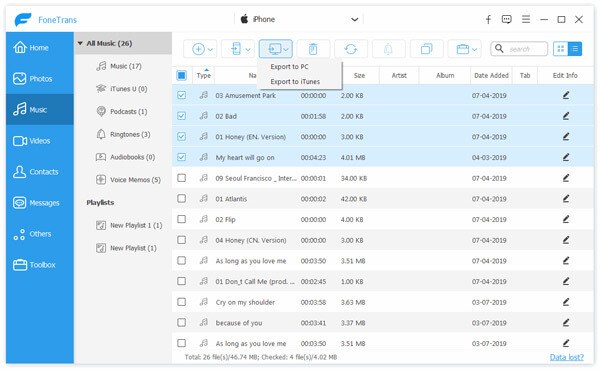
Sadece birkaç saniye içinde dosyalar iPhone ve PC / Mac arasında aktarılabilir.
Kaçırmayın: İPhone'dan Dosya Aktarmanın 5 Basit Yolu.
1. Adım İPhone dosyalarını silme
Daha fazla bellek kaydetmek istiyorsanız, bu iPhone / iPad / iPod dosya yöneticisi şarkılar, kişiler, fotoğraflar vb. Gibi bazı gereksiz dosyaları silmenizi sağlar.
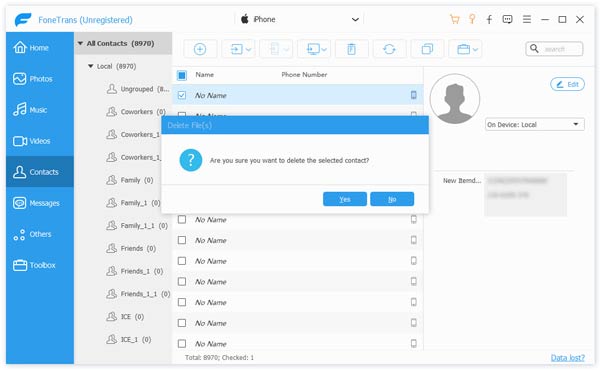
2. Adım Kişileri düzenleme ve çoğaltılması
PC / Mac'inize kişi (kişi adı, telefon numarası, adres vb.) Eklemenizi / düzenlemenizi sağlar. Dahası, kişileri çoğaltabilirsiniz. "Yinelenenleri kaldır" düğmesini tıklayın, kişilerinizi otomatik olarak tarayabilir ve yinelenen kişileri arayüzde görüntüleyebilir. "Tam eşleşti" veya "Ad, e-posta veya telefon eşleşti" eşleme türünü seçebilirsiniz. Taramadan sonra, yinelenen kişileri birleştirmek için "Birleştir" i veya iPhone'unuzda tutmak için "Yoksay" ı seçebilirsiniz.
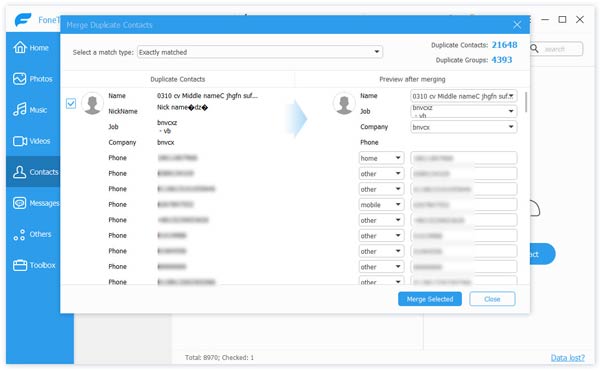
3. Adım Ses ve video formatını dönüştürme
İPhone'unuza müzik veya film aktarmak istiyorsanız, bu yazılım sizin için ses / video formatını dönüştürebilir. PC / Mac'inizdeki biçim normal ses / video biçimi veya ne olursa olsun, orijinal biçimi otomatik olarak iPhone tarafından desteklenen biçime dönüştürebilir. Tek yapmanız gereken şarkı ya da video eklemek.

4. Adım İPhone çalma listesi oluştur
Ne zaman istersen iPhone çalma listesi oluştur, "Çalma Listesi" düğmesini tıklayıp şarkılarınızı buna ekleyebilirsiniz. İPhone'unuzda zaten var olan müzik çalma listeleri için, bunları yalnızca birkaç tıklamayla düzenleyebilirsiniz.

İpuçları:
1. iOS için bu en iyi dosya yöneticisi, iOS cihazları ve PC / Mac arasında dosya aktarmanıza yardımcı olabilir. Bu, iPhone X / 8/7 / SE / 6s Plus / 6s / 6 Plus / 6 / 5s / 5c / 5 / 4S'den iPad Pro / Air 2 / mini 4, iPod ve diğer iOS cihazlarına dosya aktarabileceğiniz anlamına gelir .
2. PC / Mac çeşitli dosya türleri ayrıntılı bilgi görüntülemek için bir iPhone dosyaları görüntüleyici olarak çalışabilir. Dosyalarınızı yönetmeniz oldukça uygun.
3. Önemli SMS mesajlarını PC / Mac'e kopyalayabilirsiniz, ancak doğrudan başka bir iOS cihazına aktaramazsınız.
4. Kullanıcı dostu arayüz ve yeni optimize hızlandırma teknolojisinin benimsenmesi, tüm iOS veri aktarımını çok daha kolay ve daha hızlı hale getirir.
5. Bu iPhone dosya yöneticisi, iOS 10, iOS 9, iOS 8, iOS 7 ve daha fazlası gibi herhangi bir iOS sürümünü son derece destekler.